Fuentes de datos
Las fuentes de datos permiten configurar conexiones para obtener la información necesaria para construir reportes o tableros.
Se pueden configurar fuentes de datos con proveedor SQL Server o Oracle.
Configuración de fuentes de datos SQL Server
1. Una vez haya ingresado a la consola de AQM, en la sección de Configuración General del menú principal, seleccione la opción Fuentes de Datos.
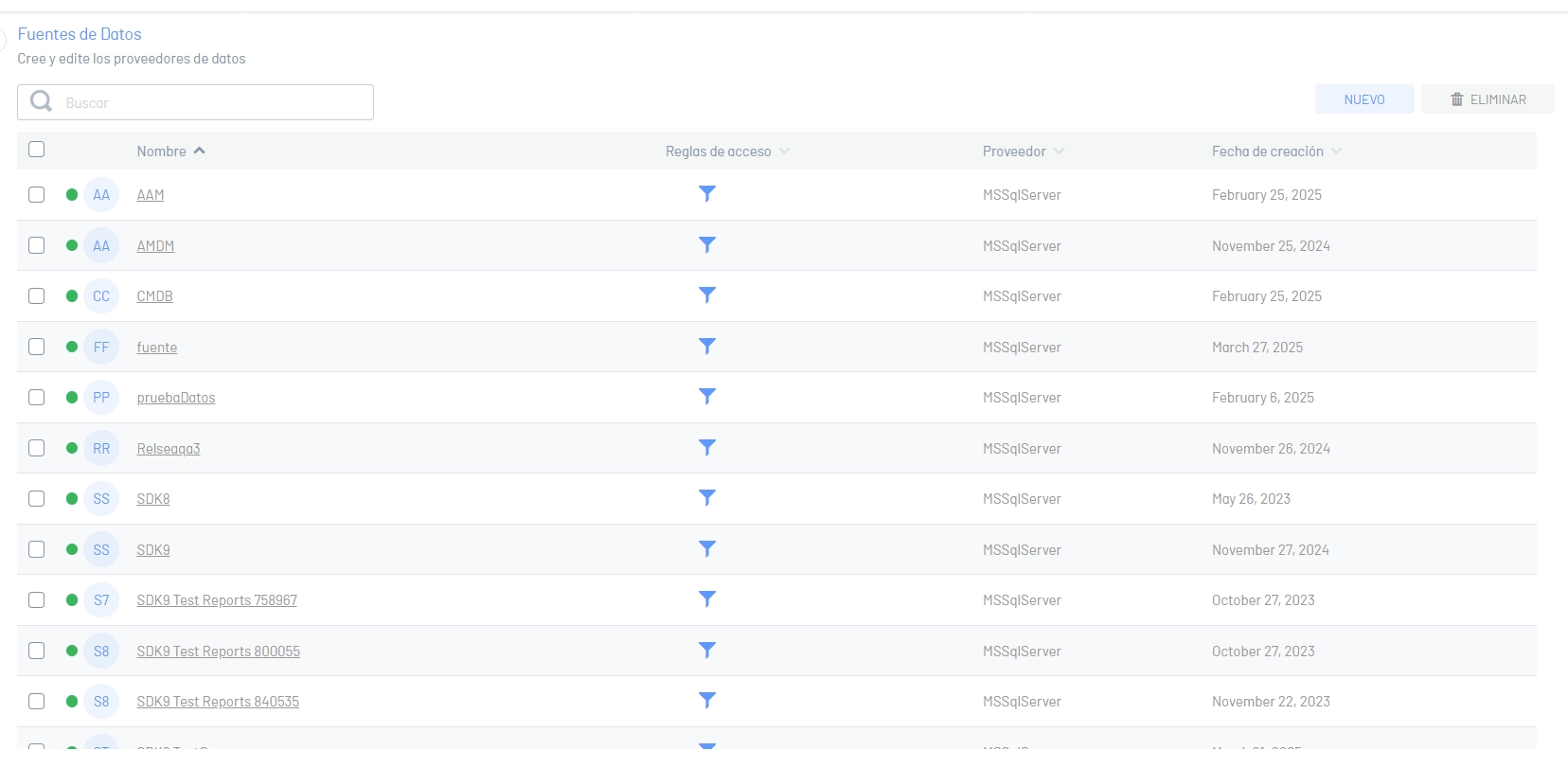
2. En la vista de información se despliega el listado de fuentes de datos. Seleccione el botón Nuevo y en la vista detalle podrá configurar la información de la fuente de datos, ingrese los datos solicitados. Pruebe la conexión haciendo clic en el ícono ![]() antes de Guardar la información .
antes de Guardar la información .
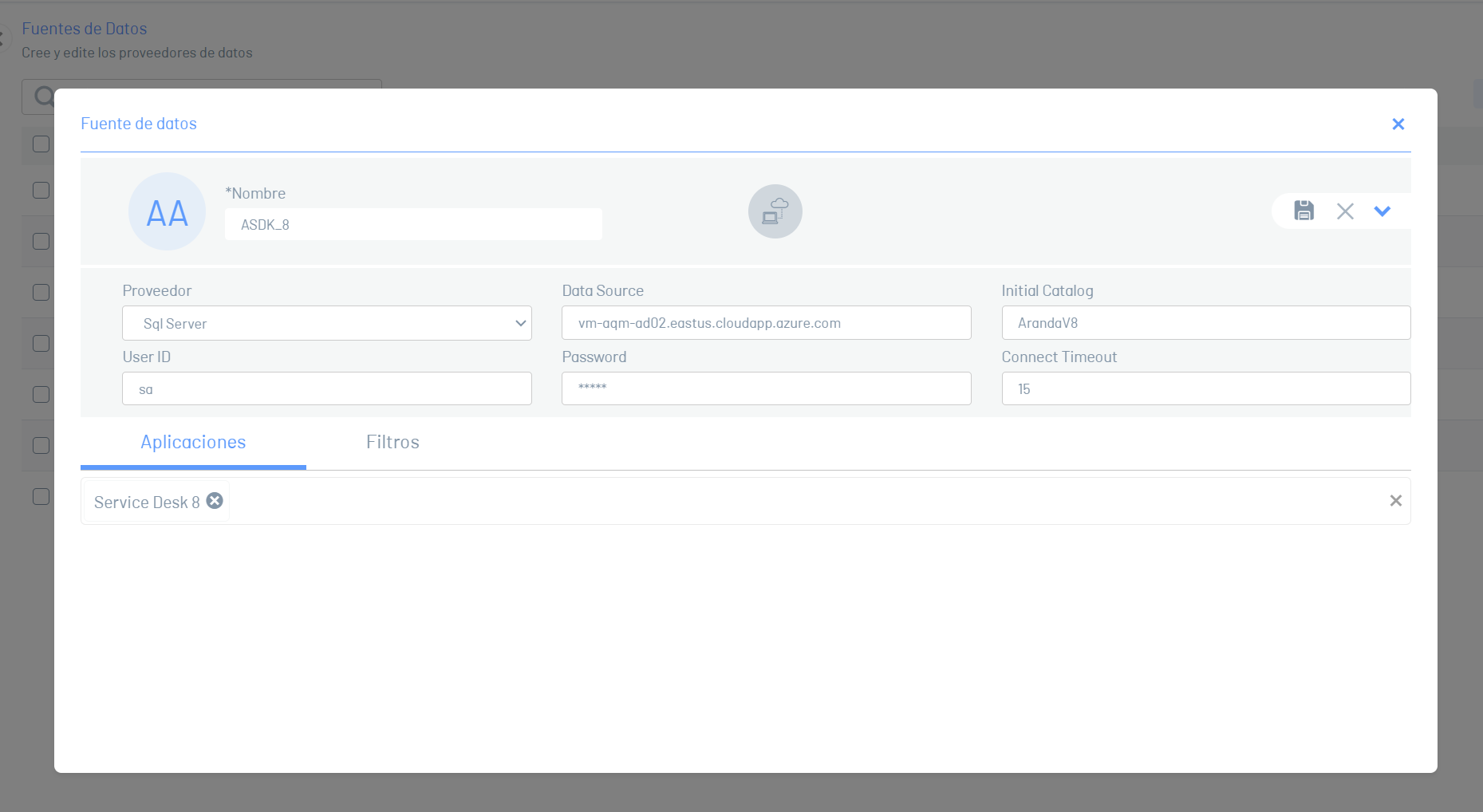
⚐ Nota
- Para esta configuración seleccione el proveedor SQL Server.
- El valor por defecto del campo proveedor es SQL Server.
- Los parámetros solicitados cambian por cada tipo de proveedor (Microsoft SQLServer u Oracle).
| Campos | Descripción |
|---|---|
| Nombre | Ingrese un nombre para la fuente de datos. |
| Proveedor | Es el tipo de proveedor SQL Server u Oracle (Para esta configuración seleccione la opción SQL Server). |
| Data source | Ingrese el nombre del servidor de base de datos SQL Server. |
| Initial catalog | Ingrese el nombre de la base de datos SQL Server. |
| User ID | Ingrese el usuario con el que se conecta al servidor de base de datos SQL Server. |
| Password | Defina la contraseña con la que se conecta al servidor de base de datos SQL Server. |
| Connect timeout | Defina el tiempo máximo en segundos para que AQM espere a la conexión. |
3. Al terminar de configurar la fuente de datos, Haga clic en ícono de Guardar ![]() en la Vista detalle de la consola de configuración AQM, para confirmar los cambios realizados.
en la Vista detalle de la consola de configuración AQM, para confirmar los cambios realizados.
Configuración de fuentes de datos Oracle
1. Una vez haya ingresado a la consola de AQM, en la sección de Configuración General del menú principal, seleccione la opción Fuentes de Datos.
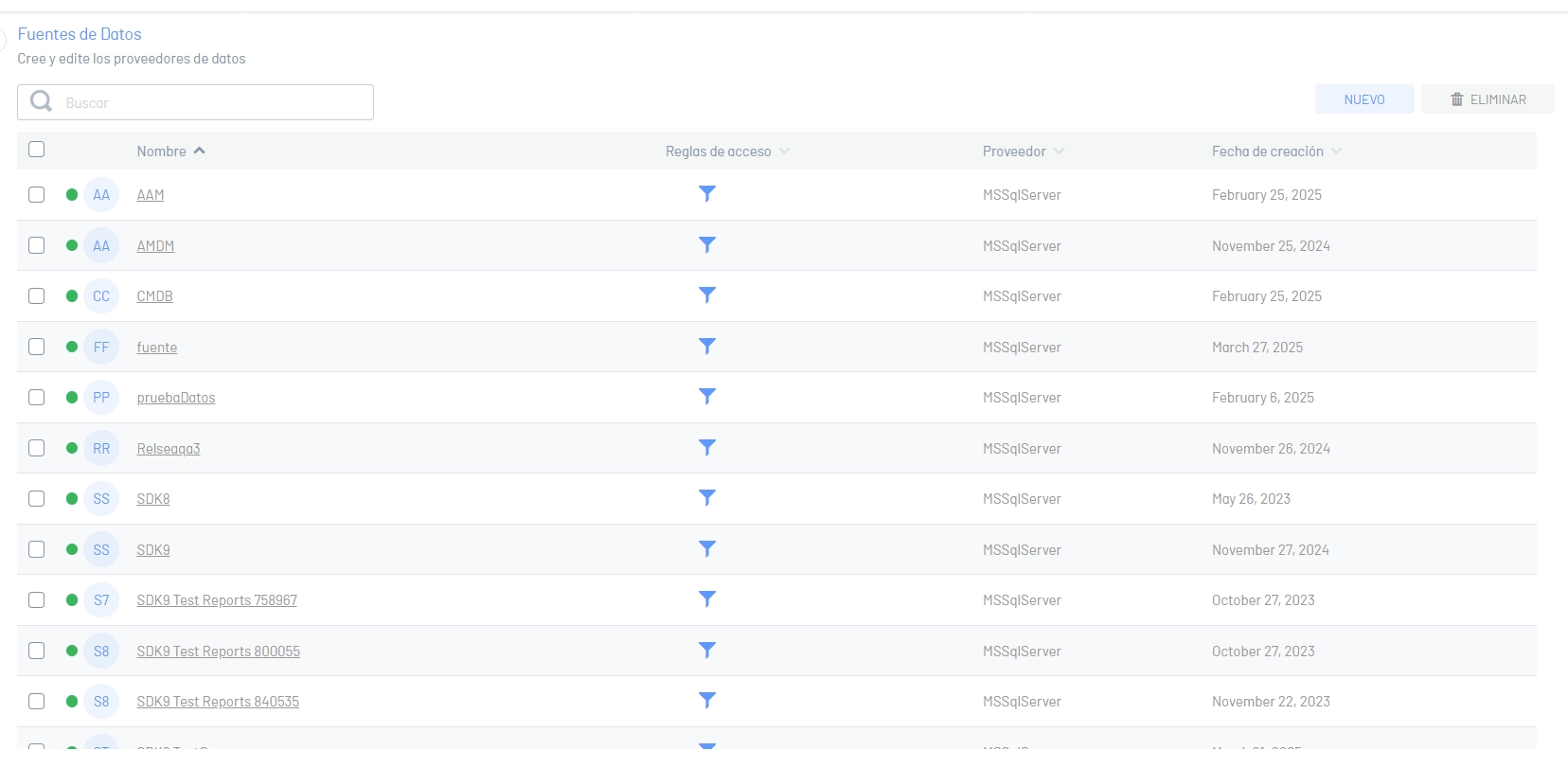
2. En la vista de información se despliega el listado de fuentes de datos. Seleccione el botón Nuevo y en la vista detalle podrá configurar la información de la fuente de datos, ingrese los datos solicitados. Pruebe la conexión haciendo clic en el ícono ![]() antes de Guardar la información .
antes de Guardar la información .
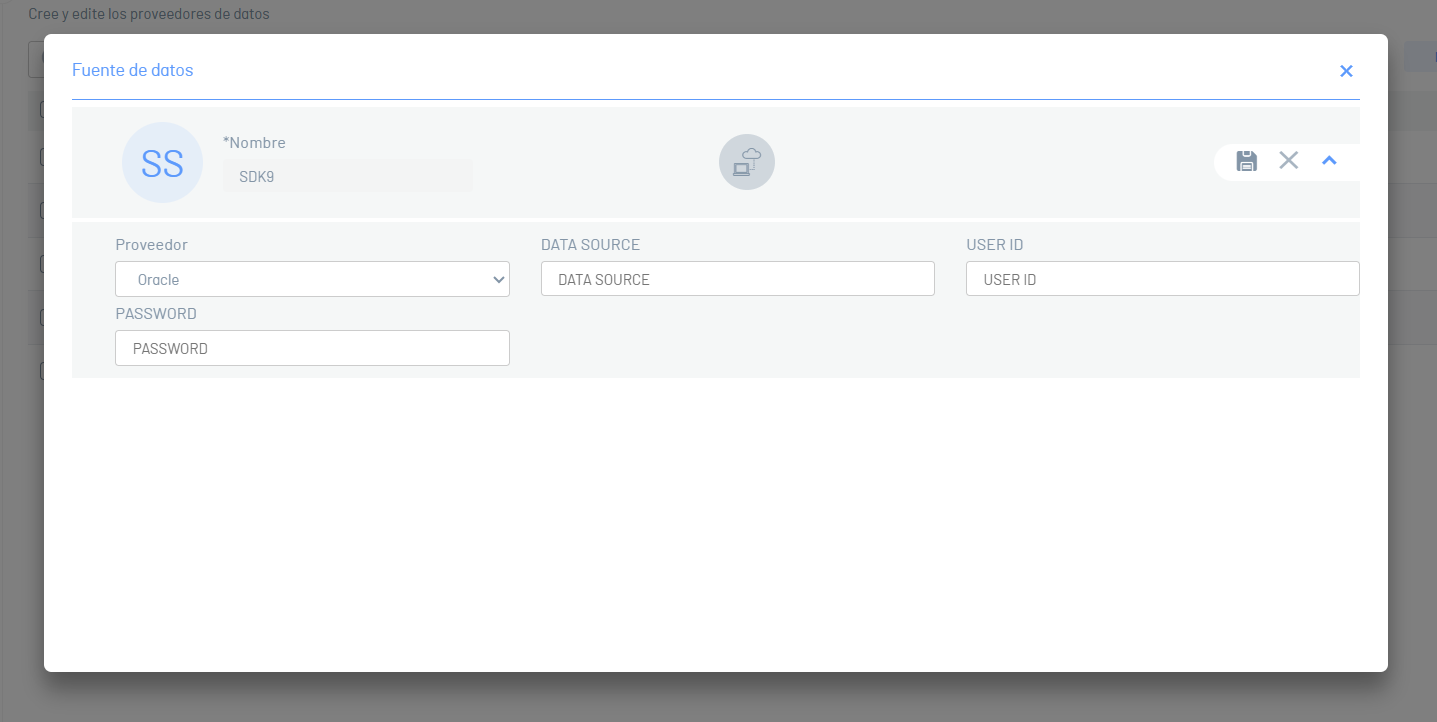
⚐ Nota
- Para esta configuración seleccione el proveedor Oracle.
- Los parámetros solicitados cambian por cada tipo de proveedor (Microsoft SQLServer u Oracle).
| Campos | Descripción |
|---|---|
| Nombre | Ingrese un nombre para la fuente de datos. |
| Proveedor | Es el tipo de proveedor SQL Server u Oracle (Para esta configuración se selecciona la opción Oracle). |
| Data source | Ingrese el nombre del TNS de Oracle. |
| User ID | Ingrese el usuario con el que se conecta al servidor de base de datos Oracle. |
| Password | Defina la contraseña con la que se conecta al servidor de base de datos Oracle. |
3. Al terminar de configurar la fuente de datos, Haga clic en ícono de Guardar ![]() en la Vista detalle de la consola de configuración AQM, para confirmar los cambios realizados.
en la Vista detalle de la consola de configuración AQM, para confirmar los cambios realizados.
⚐ Limitaciones
- Las fuentes de datos permitidas para el sistema de reportería en el producto serán SQL Server y Oracle. No se permiten fuentes de datos provenientes de archivos de texto plano y csv, aunque aparezcan al editar los informes.
- Para conectar a bases de datos Oracle, copie el archivo tnsnames.ora a la ruta de la aplicación web de AQM.
Reglas de acceso
Las fuentes de datos permiten crear reglas de acceso las cuales filtran la información que se visualiza en reportes y tableros.
Estos filtros se pueden aplicar a múltiples usuarios y grupos; cuando los filtros tengan relacionada una regla de acceso, podrán visualizar únicamente la información filtrada en el menú de reglas de acceso.
⚐ Consideraciones y limitaciones
- Una regla de acceso al hacer parte de una fuente de datos, filtrará la información de todos los informes asociados a dicha fuente de datos junto con sus usuarios y grupos relacionados.
- De momento la funcionalidad solo servirá para consultas hechas en Query Builder y no para consultas personalizadas.
- Un usuario solo puede tener una regla de acceso.
- Un usuario con una regla de acceso no podrá crear consultas personalizadas en los diseñadores, únicamente podrá hacer consultas en Query builder.
Configuración de reglas de acceso
⚐ Requisitos
- Debe existir al menos una fuente de datos para configurar reglas de acceso.
1. Navegue a la sección de Configurción de Fuentes de datos.
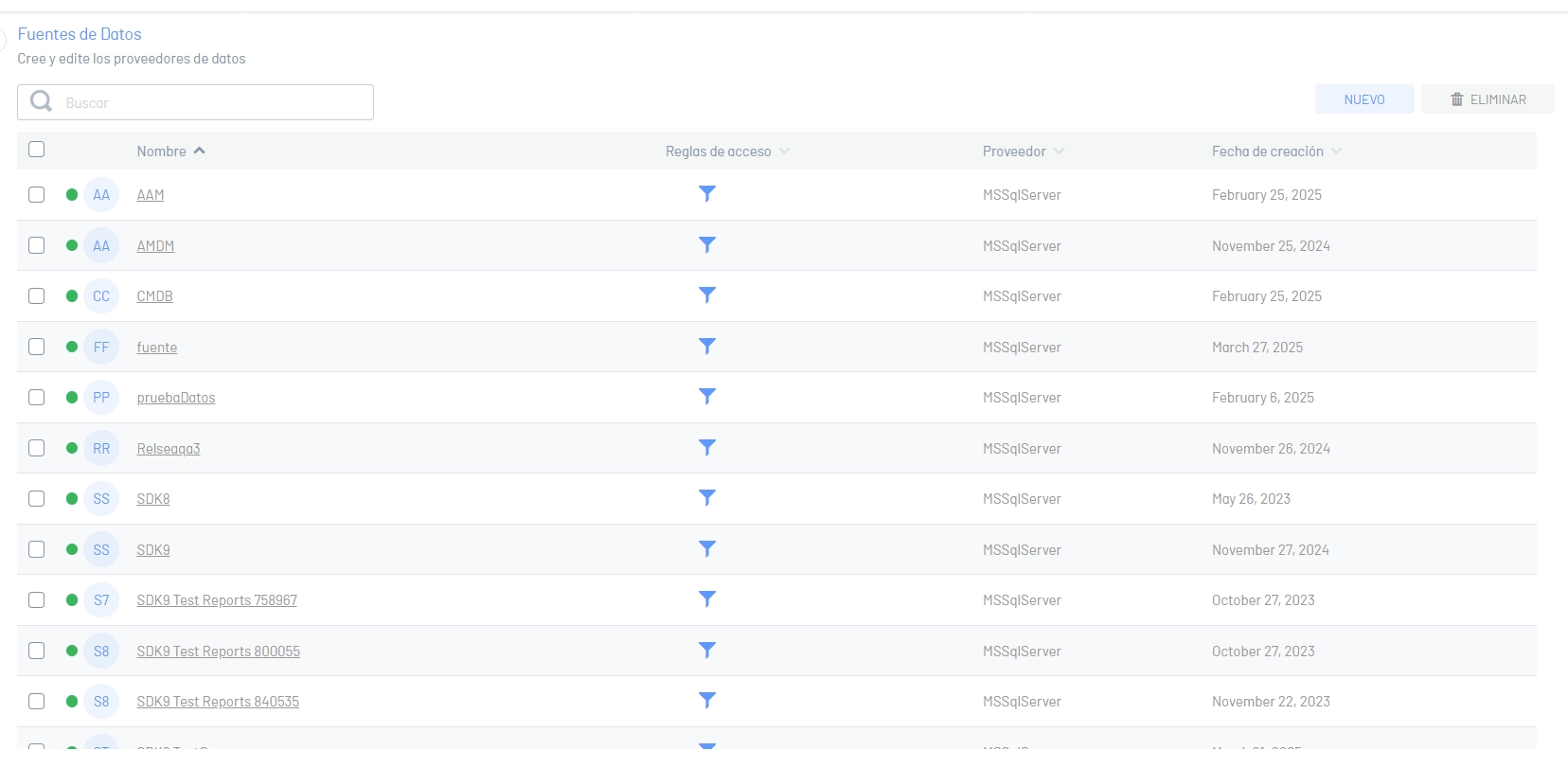
2. Haga clic en el ícono de filtro ![]() al lado de la fuente de datos para abrir el menú de reglas de acceso.
al lado de la fuente de datos para abrir el menú de reglas de acceso.
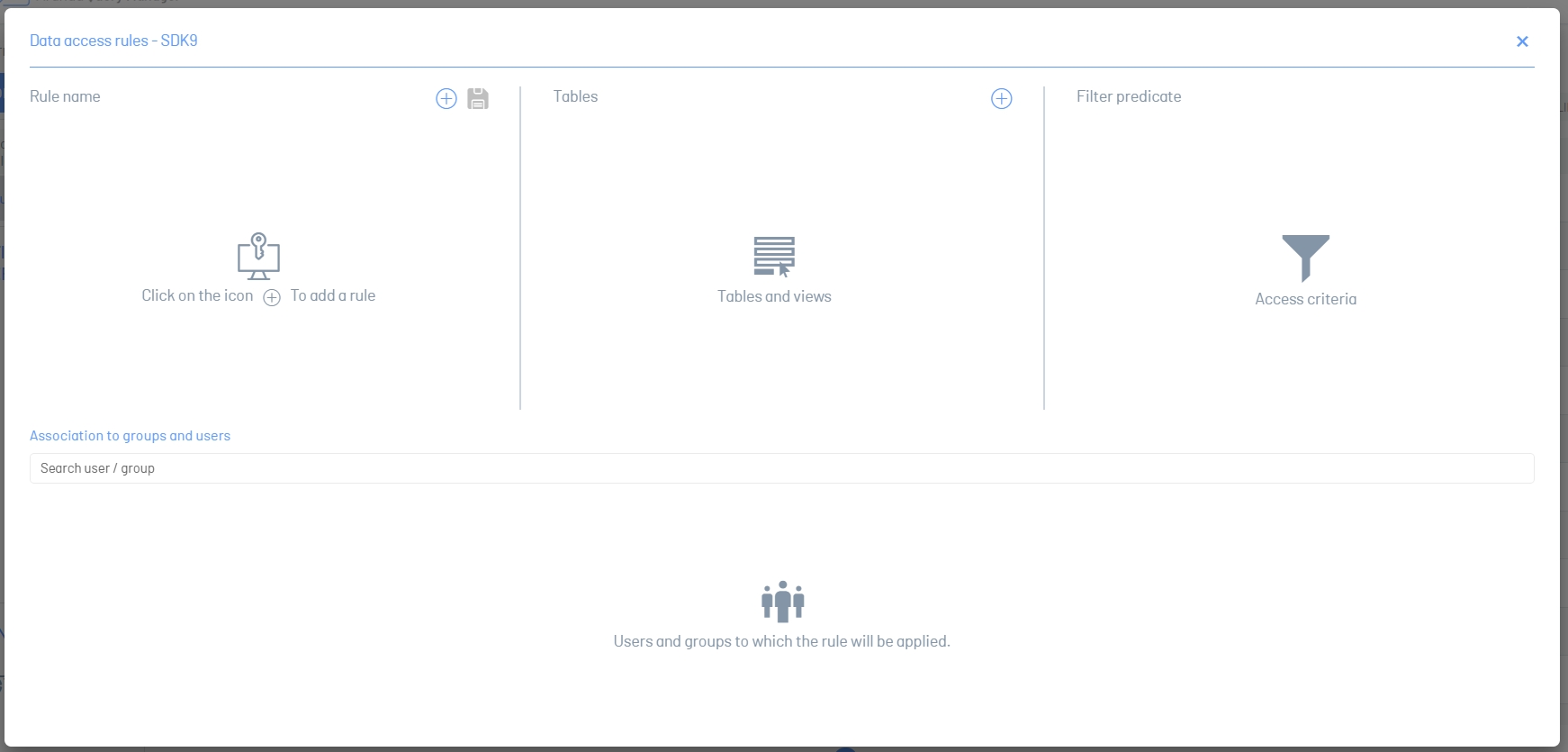
3. En la sección Nombre de regla, haga clic en el botón añadir y opcionalmente podrá agregar el nombre de la regla.
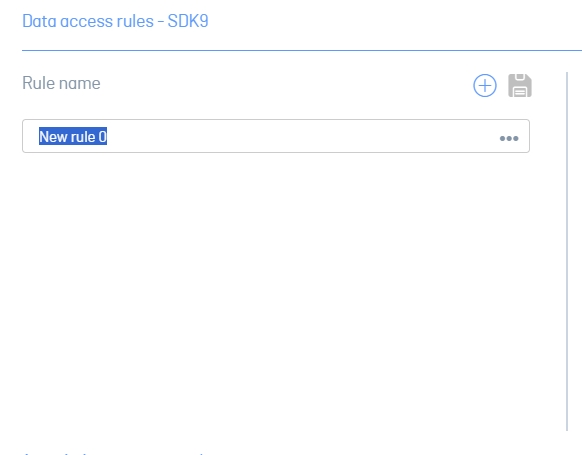
4. En la sección Tablas, haga clic en el botón añadir; se agrega un selector por debajo.
5. Despliegue el listado y seleccione una tabla para agregar el filtro.
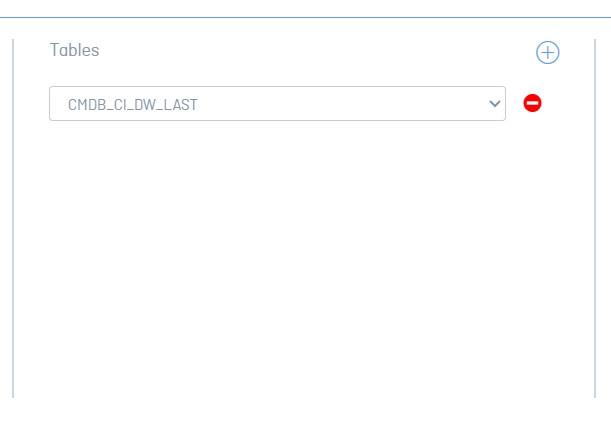
6. En la sección Predicado del filtro, haga clic en el botón elipsis para abrir el editor de filtros.
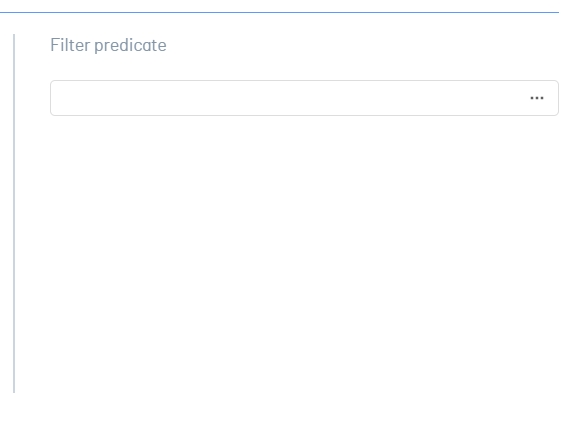
7. En el editor de filtros, defina las condiciones y haga uso de los operadores lógicos que requiera para crear el filtro. Podrá visualizar una breve descripción de los operadores que puede usar.
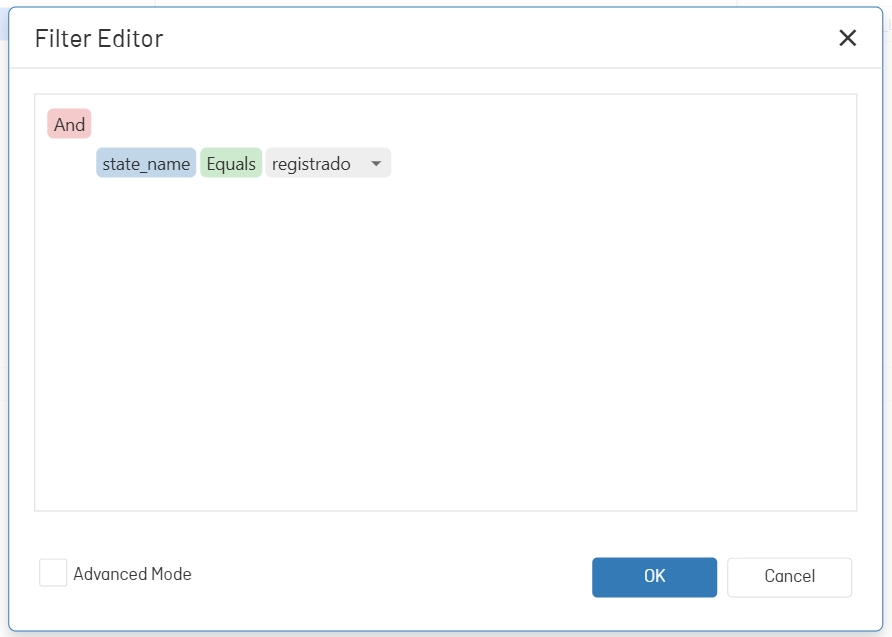
| Operadores lógicos | Descripción |
| Igual | Filtra la información cuando coincide con el valor dado |
| No es igual | Filtra la información cuando no coincide con el valor dado |
| Es mayor que | Filtra la información cuando es mayor al valor dado |
| Es mayor que o igual a | Filtra la información cuando es mayor o igual al valor dado |
| Es menor que | Filtra la información cuando es menor al valor dado |
| Es menor que o igual a | Filtra la información cuando es menor o igual al valor dado |
| Está entre | Filtra la información cuando cuando está entre los rangos de 2 valores dados |
| No está entre | Filtra la información cuando cuando no está entre los rangos de 2 valores dados |
| Es nulo | Filtra la información cuando el valor es nulo o inexistente |
| No es nulo | Filtra la información cuando el valor no es nulo o inexistente |
| Es cualquiera de | Filtra la información cuando coincide con uno o más valores dados. |
| No es ninguno de | Filtra la información cuando no coincide con uno o más valores dados. |
8. Haga clic en OK para guardar los cambios.
9. En la sección de asociación de grupos y usuarios, haga clic en el buscador para escribir y seleccionar los grupos y usuarios a los que requiera aplicar la regla de acceso.

10. Haga clic en el ícono de Guardar ![]() de la sección de Nombre de regla para guardar los cambios.
de la sección de Nombre de regla para guardar los cambios.
⚐ Nota
- Si realiza cambios en diferentes reglas de acceso, se deben guardar individualmente.

